
Michael Fisher
0
5257
1001
İPhone ekranınızı kaydedebilmeniz çeşitli nedenlerden dolayı kullanışlı olabilir. Bir arkadaşınıza veya aile üyenize bir iPhone'da nasıl bir şey yapılacağını göstermek için ekranınızı kaydedebilirsiniz. Belki de iOS için kısa video eğitimleri yayınladığınız bir blogunuz vardır. Veya kendi YouTube kanalınızı, iPhone'un nasıl yapılır videoları ile dolu olarak başlatmak istediğinizde.
Durum ne olursa olsun, iOS'ta ekran kaydı oluşturmak artık hiç olmadığı kadar kolay. Birkaç iPhone ekran kaydedici uygulamasının yanı sıra yerleşik bir araçla iPhone ekranınızı nasıl kaydedeceğiniz konusunda size rehberlik edeceğiz.
İOS 11 ve iOS 12'de Ekran Kaydı Nasıl Yapılır
İOS 11'deki yeni özelliklerden biri, ekranınızı kaydetmenize olanak tanıyan kullanışlı ve yeni bir araçtır. Sadece iOS'a yerleştirilmiş olan bu yardımcı program değil, kullanımı da çok kolay ve çok pahalıya mal olmuyor.
Ekran Kayıt Aracını Etkinleştir
İOS'ta ekran kayıt aracını kullanmak için önce onu Kontrol Merkezinizde etkinleştirmeniz gerekir. Bunu yapmak için:
- Açık Ayarlar ve seç Kontrol Merkezi.
- musluk Denetimleri Özelleştir.
- Aşağıya doğru kaydırın Daha fazla kontrol, ve görmelisin Ekran kayıt. Üzerine dokunun ve altındaki Dahil etmek başlık.
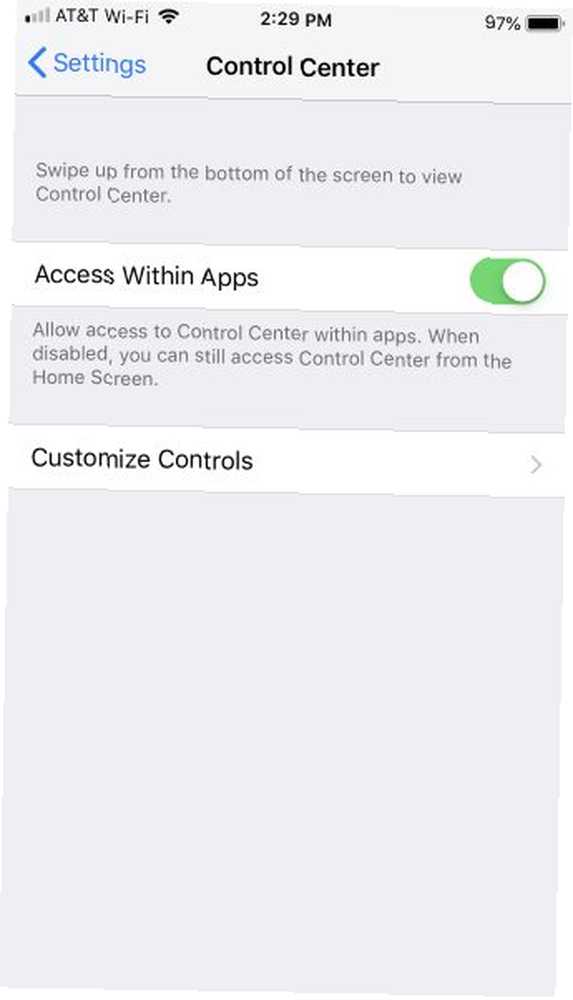
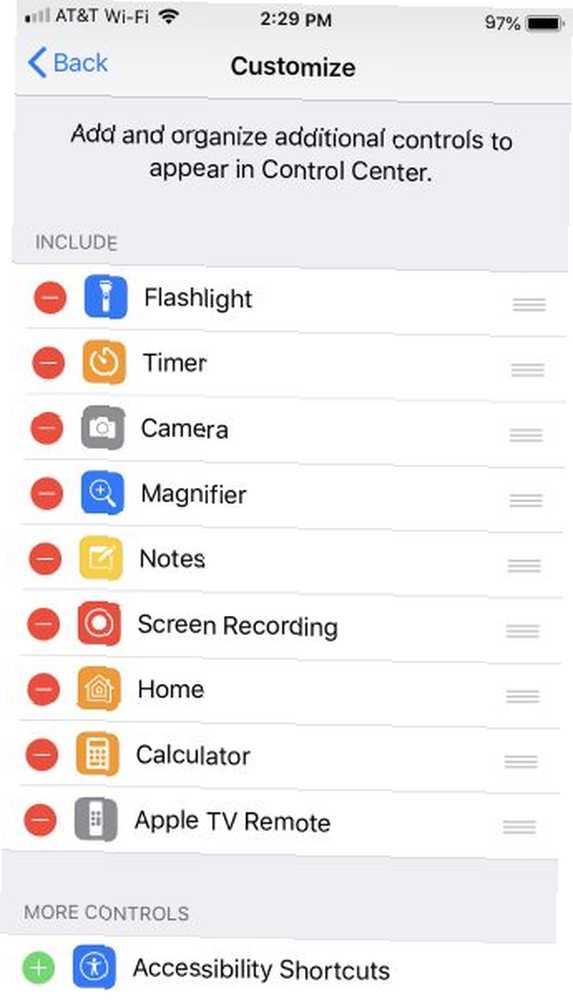
Ekran Kaydınızı Başlatın
- Açık Kontrol Merkezi. Bir iPhone X veya daha yenisinde, bunu yapmak için ekranın sağ üst köşesinden aşağı doğru kaydırın. Önceki modellerde, ekranınızın altından yukarı kaydırın.
- Dokunun Ekran kayıt düğmesi telefonunuz kaydetmeye başlamadan önce üç saniyelik bir geri sayım göreceksiniz. Bu, ekranınızı hazırlamanız için zaman kazandırır.
- Ekranınızı kaydederken ses yakalamak istiyorsanız, düğmesine uzun basın ve ardından Mikrofon Kapalı açmak için simge.
- Kayıt yaparken, ekranınızın üstündeki çubuk kırmızı.
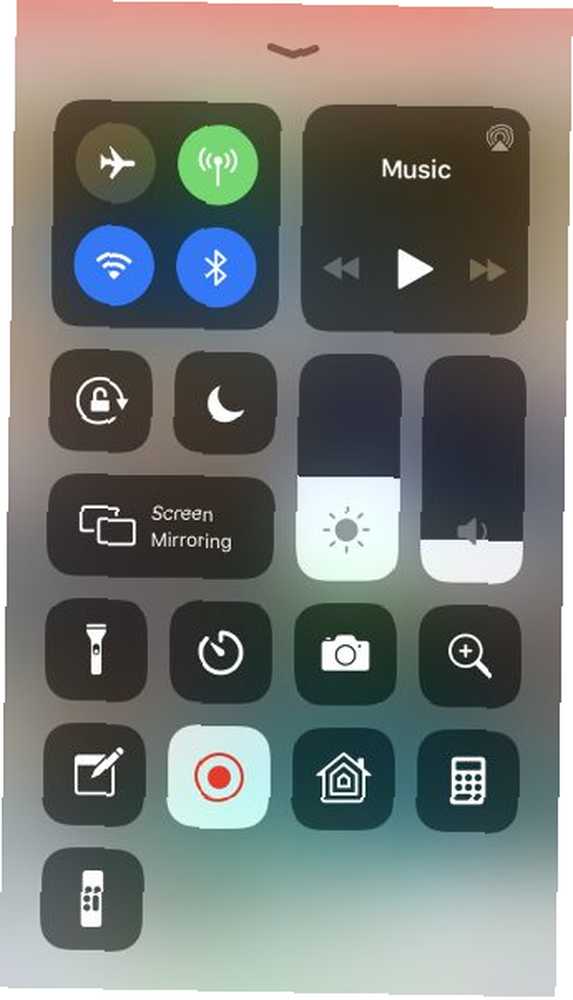
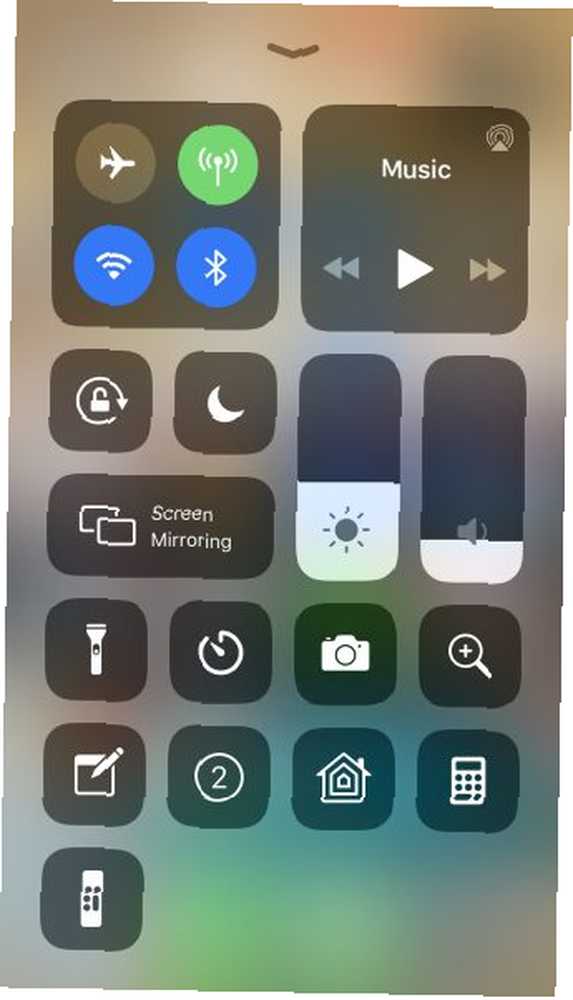
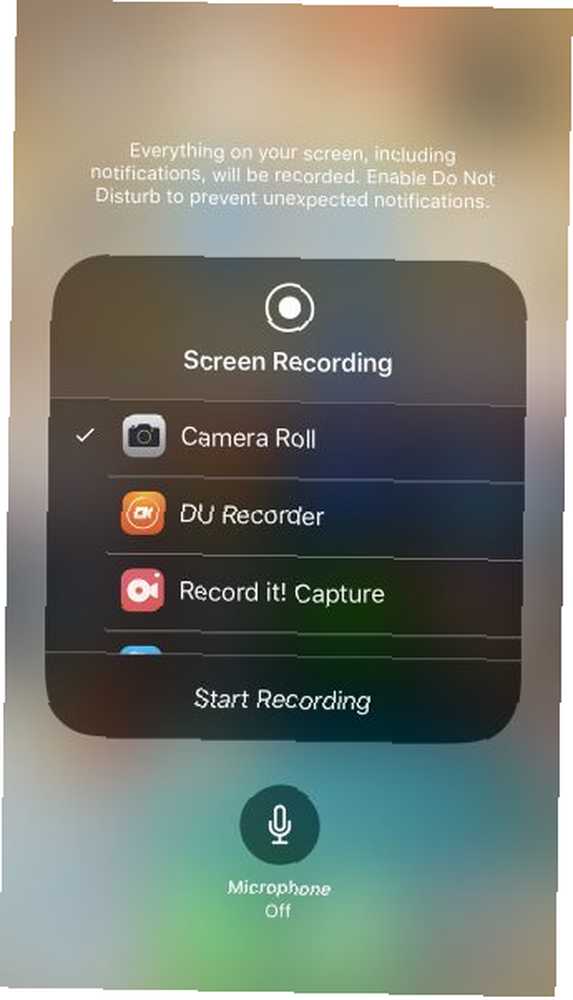
Ekran Kaydınızı Durdurun
- Kaydı durdurmak için, üstteki kırmızı çubuğa dokunabilir ve simgesine dokunarak kaydı bitirmek istediğinizi onaylayabilirsiniz. durdurmak. Alternatif olarak, Ekran kayıt düğmesi yine Kontrol Merkezinde.
- Kaydı durdurduğunuzda, ekran kaydının Fotoğraflar uygulamanıza kaydedildiğine dair bir bildirim görürsünüz..
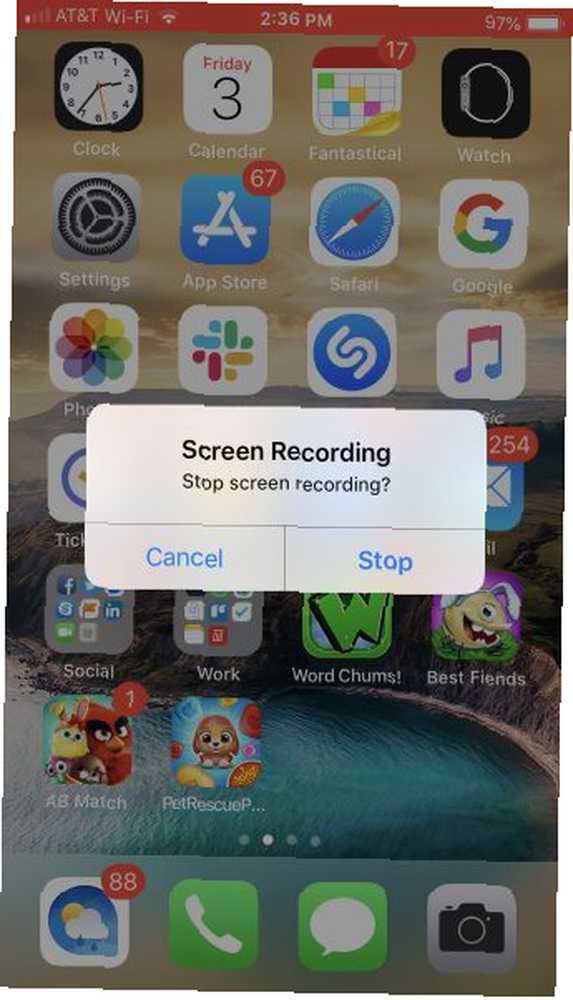
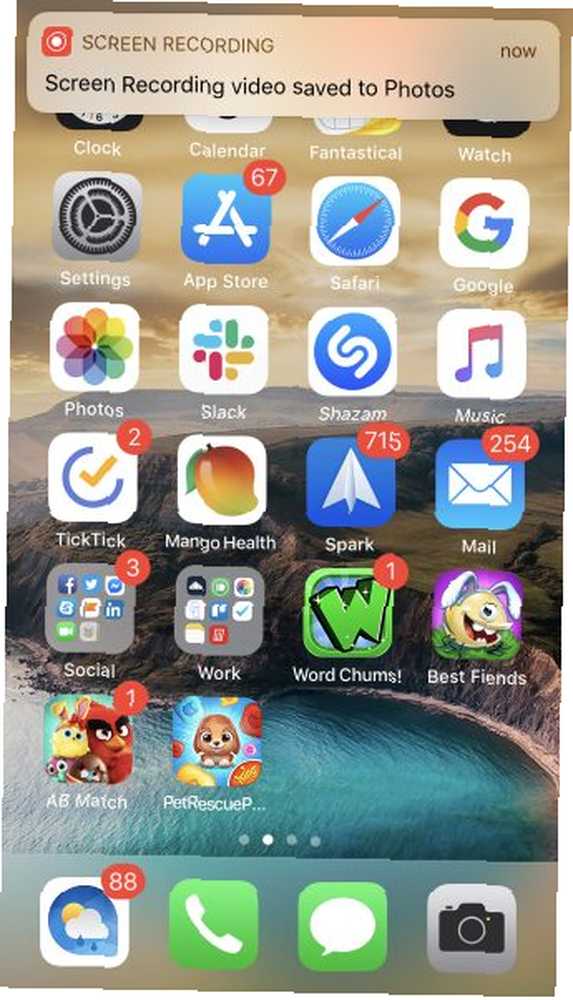
İPhone Ekran Kaydedici Uygulamaları Nasıl Kullanılır
İOS ile birlikte gelen ekran kayıt aracı yeterince iyi çalışıyor olsa da, ek özellikler sunan bir üçüncü taraf uygulamasını denemek isteyebilirsiniz. Seçilebilecek birçok uygulama var, ancak bu üçü indirmek ücretsiz ve kullanımı kolay.
1. TechSmith Yakalama
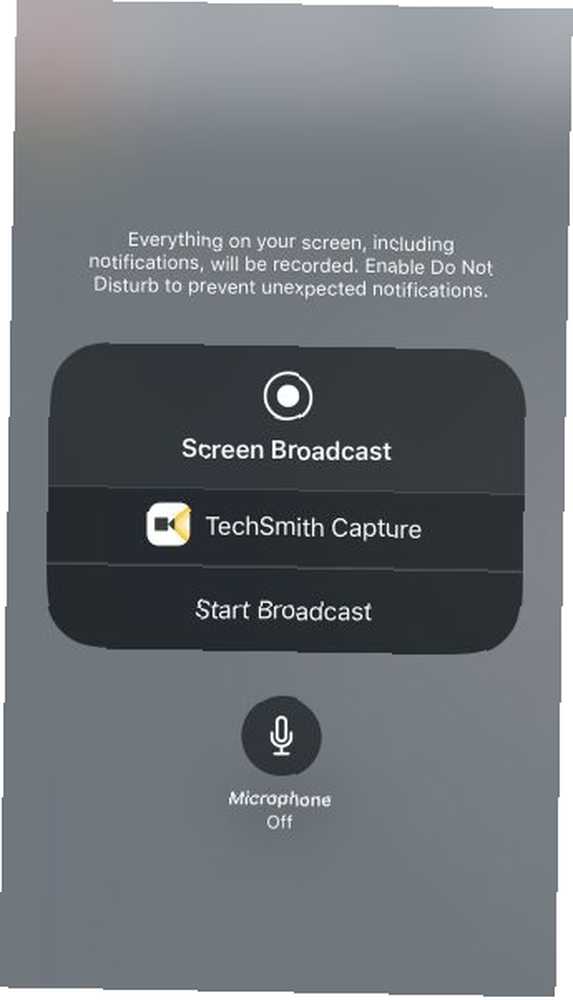
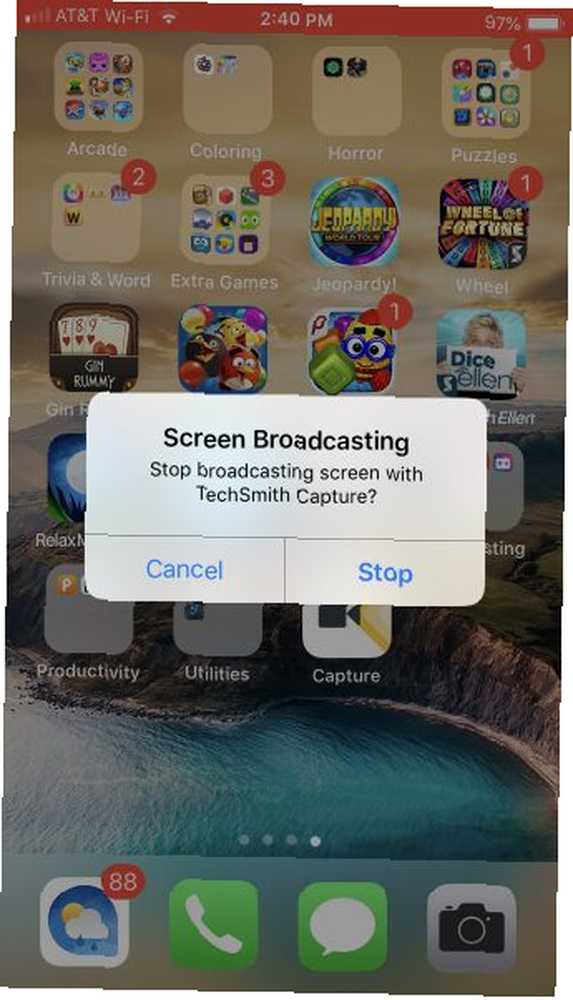
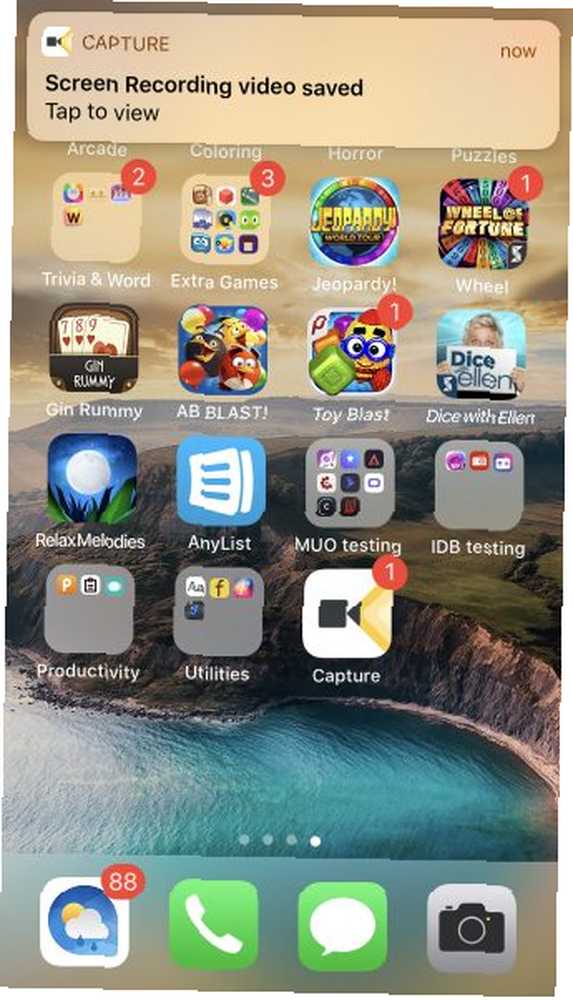
Bilgisayar ekranı çekimleri için bir Snagit hayranıysanız, iPhone ve iPad için TechSmith Capture'ı beğeneceksiniz.
Dokunun kırmızı buton Bir kayda başlamak için uygulamanın üstünde Yayını Başlat Bir sonraki ekranda. İsterseniz, ses kaydı için mikrofonu açabilirsiniz..
İOS'taki yerel araç gibi, ekranınızın üstündeki çubuk da kayıt sırasında kırmızı renkle gösterilir. Kaydı durdurmak için, o kırmızı çubuğa dokunun ve durdurmak. Ekran kaydınızın kaydedildiğine dair bir bildirim göreceksiniz.
Uygulamayı aç, istersen paylaşabileceğin kaydı göreceksin. Camtasia, Snagit, TechSmith Relay veya cihazınızın paylaşım seçeneklerinden birini seçin. Bilgisayarınızda Snagit yüklüyse, Snagit'e paylaşım seçeneği idealdir.
İndir: TechSmith Yakalama (Ücretsiz)
2. Kaydet! Ekran kaydedicisi
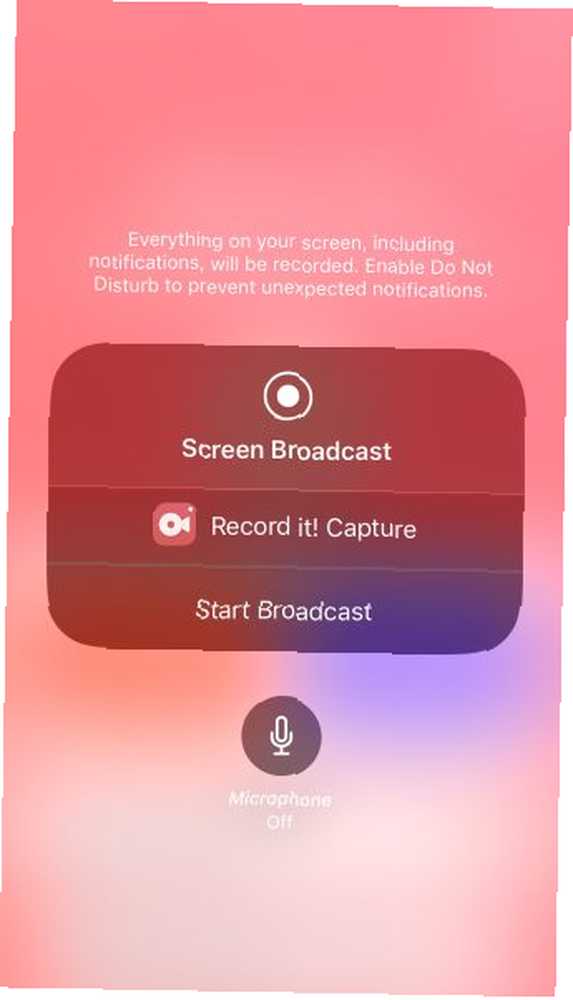
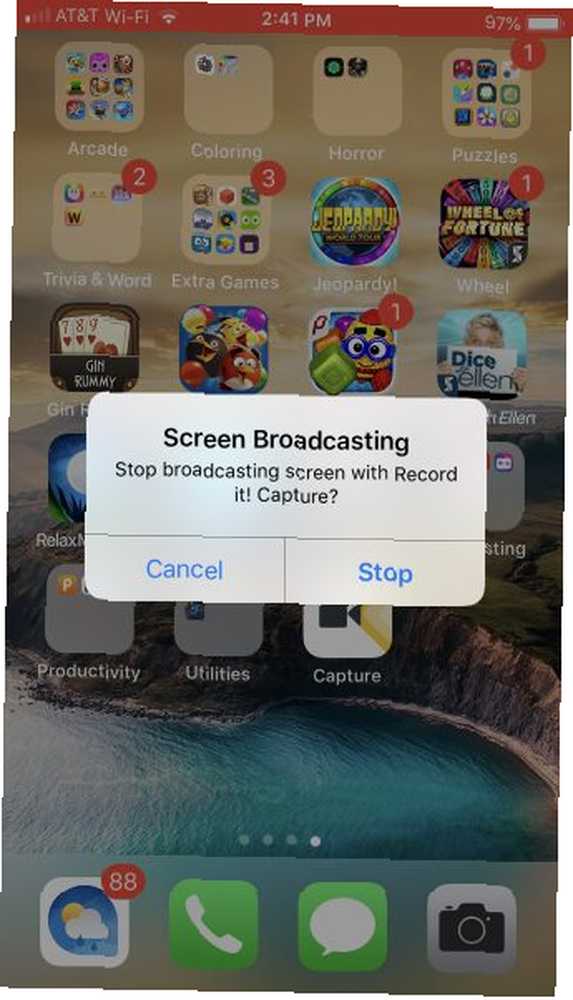
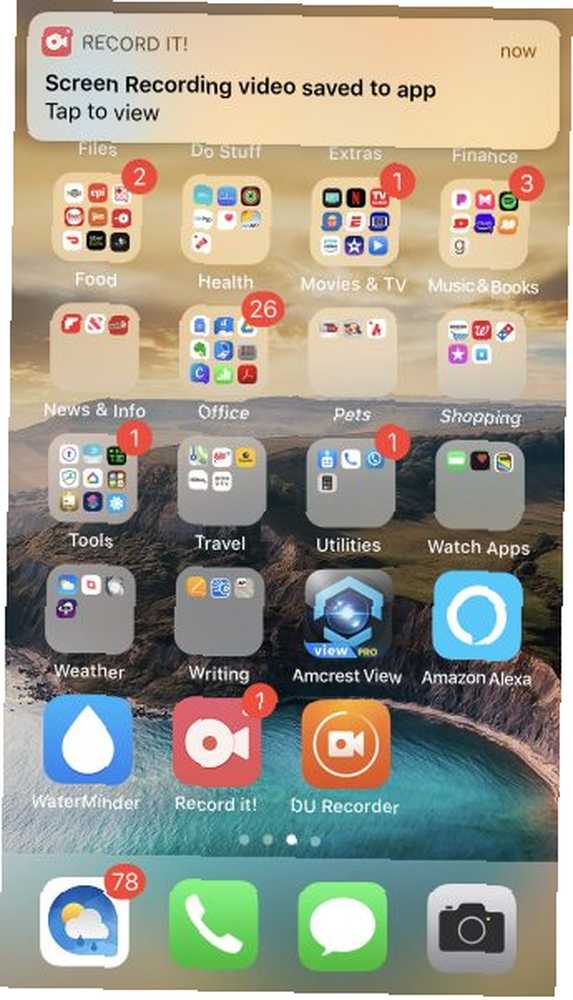
Onu kaydet! Ekran Kaydedici, App Store'dan bir başka iyi seçenek. Bu uygulama TechSmith Capture ile neredeyse aynı şekilde çalışıyor.
Bir kaydı başlatmak için kırmızı buton ve sonra seçin Yayını Başlat Bir sonraki ekranda. Yine, ses de kaydetmek isterseniz, mikrofonu açabilirsiniz. Ekranın üstündeki çubuk kayıt sırasında kırmızı olacaktır. Kaydınızı sonlandırmak için kırmızı çubuğa dokunun ve durdurmak. Ekran kaydınızın kaydedildiğine dair bir uyarı göreceksiniz.
Kaydınızı görüntülemek için uygulamayı açın. Oradan, Film Rulonuzu, YouTube'la veya cihazınızın paylaşım seçeneklerinden birini paylaşabilirsiniz. Onu kaydet! ayrıca, kayıtlarınızı kırpmanız, tuval boyutunu değiştirmeniz, arka plan rengini eklemeniz ve daha fazlası için güzel bir video düzenleyici sunar.
İndir: Onu kaydet! Ekran Kaydedici (Ücretsiz, premium sürüm mevcut)
3. DU Kaydedici
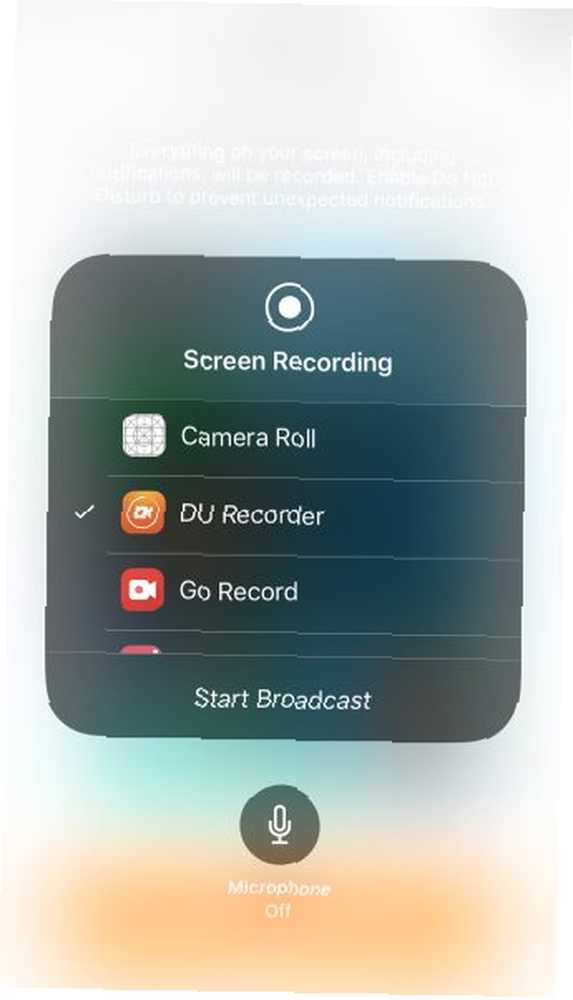
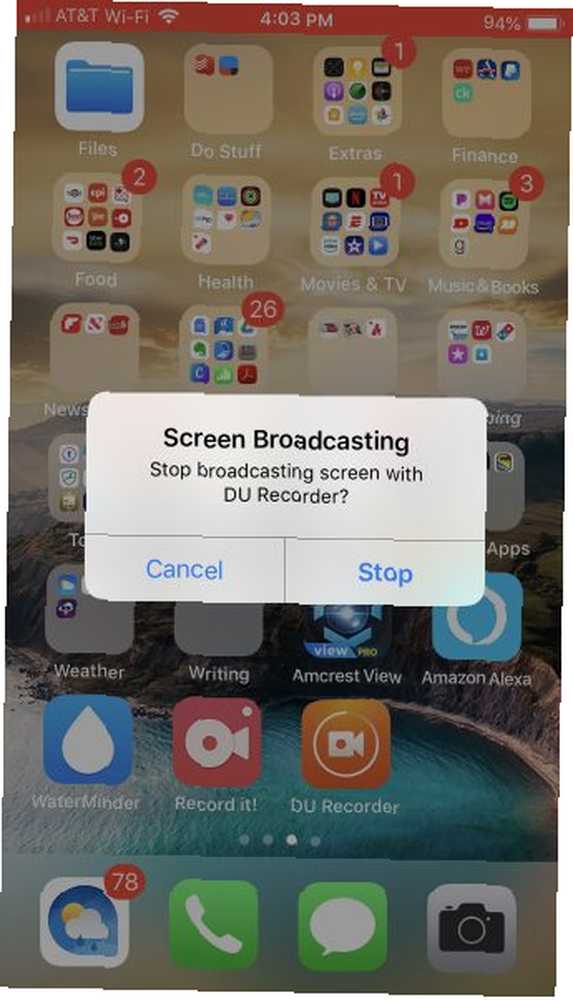
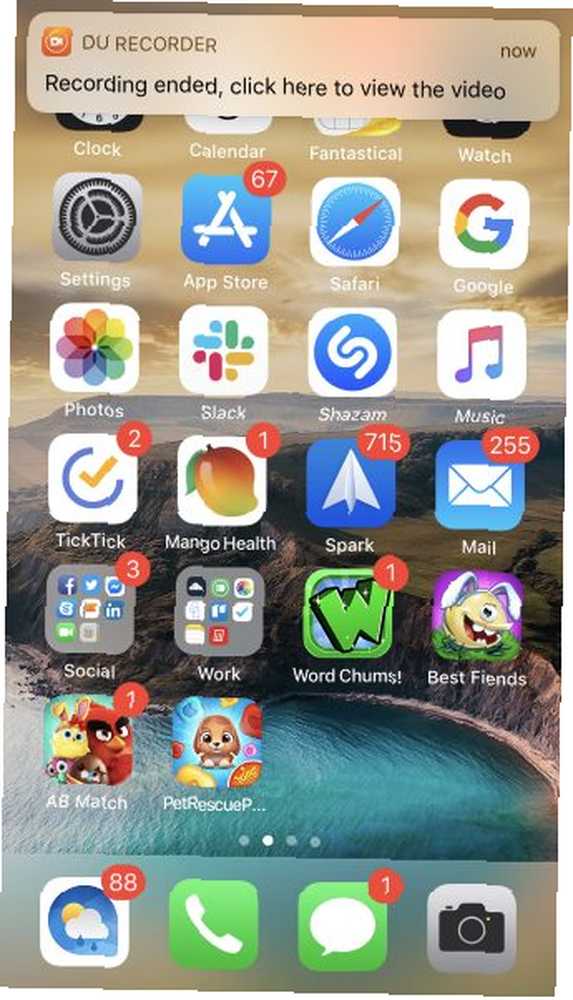
Teslim edilecek bir tane daha iPhone ekran kaydedici uygulaması DU Kaydedici. Bu uygulama, yukarıdaki iki ekran kaydı için aynı şekilde çalışır. Ancak, DU Kaydedici ile, simgesine dokunarak başlayabilirsiniz. Yerel Cihaza Kaydet Kaydı Fotoğraflarınıza kaydetmek istiyorsanız. Sonra dokunun Kayda başla, seçmek DU Kaydedici, ve Seç Yayını Başlat.
Diğerleri gibi ekranınızın üstündeki kırmızı çubukla karşılaşacaksınız. Dokunun kırmızı çubuk Kaydınızı durdurmak için durdurmak onaylamak. Kaydınızın Fotoğraflarınıza kaydedildiğine dair bir bildirim göreceksiniz.
DU Kaydedici, YouTube, Facebook ve Twitch'e canlı yayın dahil olmak üzere, ek özellikler de sunar. Ayrıca kırpmak, metin veya müzik eklemek ve kayıtlarınızı kırpmak için videoları uygulamanın içinden de düzenleyebilirsiniz..
İndir: DU Kaydedici (Ücretsiz, uygulama içi satın alımlar yapılabilir)
Bir iPhone Ekran Yakalama Oluşturma Sizde
Artık iOS'ta kullanışlı ekran kayıt aracını ve App Store'dan birkaç harika uygulamayı nasıl kullanacağınızı bildiğinize göre, sıra sizde. Şimdi sadece birkaç dakika içinde harika bir iPhone ekran kaydı oluşturabilirsiniz. Kayıt sırasında ekran döndürme ile ilgili endişeleriniz varsa, işte iPhone'da yatay moda dönme zorlamasının nasıl yapılacağı iPhone'da Yatay Moda Dönmeye Zorlama Nasıl iPhone'da Yatay Moda Dönmeye Zorlama Nasıl Yapmanız Gerekenler sorun giderme için uygulamalar ve ipuçları dahil olmak üzere iPhone ekranınızı döndürmeye zorlamak için. .
Bilgisayar ekranınızın da kaydını oluşturmak istiyorsanız, Mac'te ekran kaydı yapma konusunda bu öğreticiyi inceleyin Mac'de Ekran Kaydı Mac'te Ekran Kaydı Nasıl Mac'de ekran kaydı yapmayı mı merak ediyorsunuz? Ekranınızdakilerin videolarını kaydetmek için birkaç yöntemle anlaştık. .











